系统更新经常会给用户带来不必要的麻烦,比如在使用电脑时突然弹出更新提示或强制重启。对于华硕搭载windows 10系统的朋友来说,关闭系统更新的需求尤为迫切。php小编香蕉在这里为大家带来了几个简单易行的关闭系统更新的方法。继续阅读本文,我们将逐步指导您完成操作,让您彻底摆脱系统更新的困扰。
方法一. 使用组策略关闭Windows10自动更新(仅适用于Win10专业版或企业版)
1. 按键盘上的“WIN +R”组合键,调出“运行”窗口,输入【gpedit.msc】,单击【确定】,打开“本地组策略编辑器”。
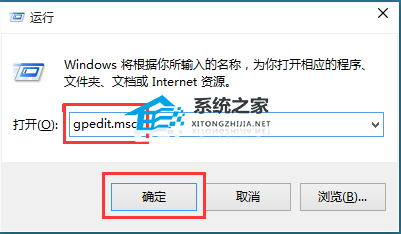
2. 在左侧依次打开【计算机配置】、【管理模板】、【Windows组件】、【Windows更新】,双击打开右侧列表中的“配置自动更新”。
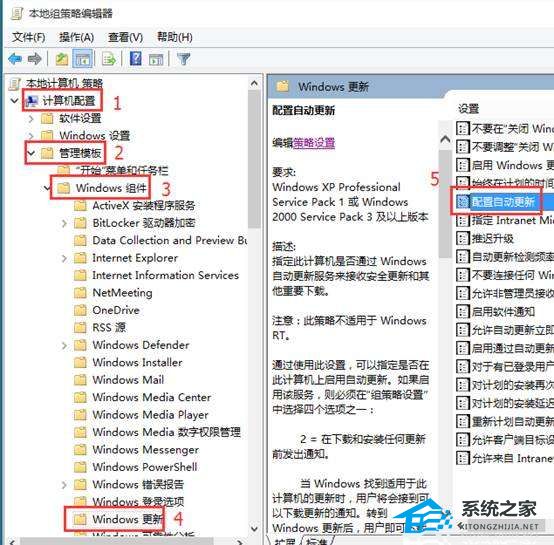
3. 选中【已禁用】,单击【确定】。
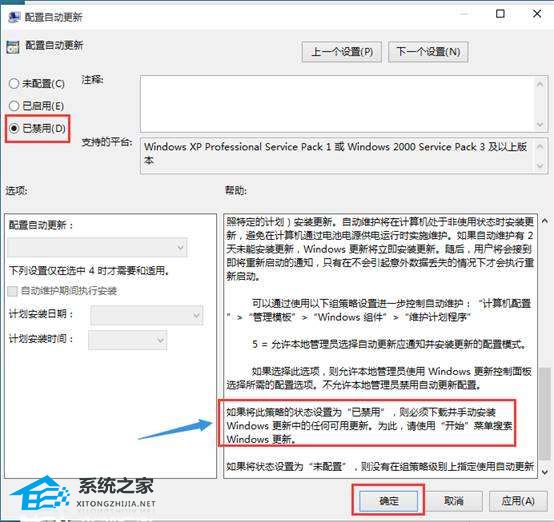
4. 如果在禁用的状态下想安装Windows更新,则需要下载并手动安装。
方法二. 通过服务关闭Windows10自动更新
1. 在“搜索框”中输入【服务】,点击搜索到的【服务】桌面应用。
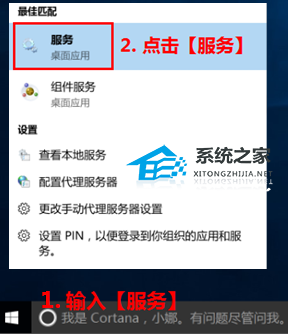
2. 在打开的“服务”窗口中,找到【windows update】,右击选择【属性】。
3. 在“常规”选项卡“启动类型”栏选择【禁用】
若需要立即关闭Window 10自动更新(否则下次重启机器后再关闭),点击下方的【停止】。
4. 在“恢复”选项卡“第一次失败”栏选择【无操作】,点击【确定】。
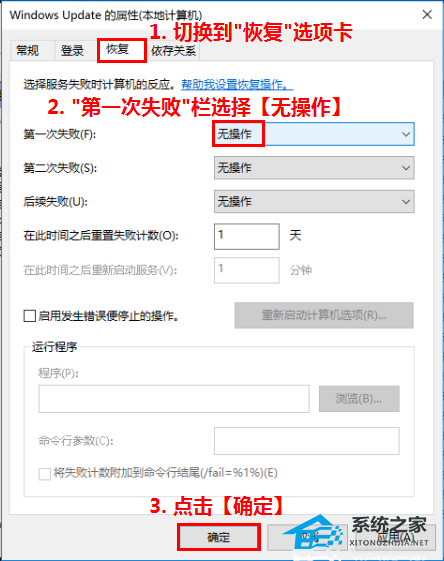
方法三. 在常用时间段关闭Windows10自动更新
1. 点击开始按钮,选择【设置】. 【更新和安全】、【Windows更新】. 更新设置下面的【更改使用时段】。

2. 设置想要避开系统更新的时间段,点击“保存”。

以上就是华硕Windows10更新怎么关闭 三种方法分享的详细内容,更多请关注php中文网其它相关文章!

每个人都需要一台速度更快、更稳定的 PC。随着时间的推移,垃圾文件、旧注册表数据和不必要的后台进程会占用资源并降低性能。幸运的是,许多工具可以让 Windows 保持平稳运行。

Copyright 2014-2025 https://www.php.cn/ All Rights Reserved | php.cn | 湘ICP备2023035733号